Безопасность ВКонтакте. Двухэтапная аутентификация вконтакте. Как в вк убрать подтверждение действия
Как на VK отключить подтверждение входа через смс
Приветствую!
Подтверждение входа на ВК посредством SMS кода является весьма действенным, если стоит цель обезопасить свою страницу на Вконтакте от посягательств взломщиков и прочих граждан, к примеру, друзей шутников.
Однако по тем или иным причинам некоторые пользователи ВК желают отказаться от этой возможности, т.е. отключить подтверждение входа в свой профиль на ВК через смс (другое название – двухфакторная аутентификация).
Естественно, данная возможность существует, и мы пошагово рассмотрим процесс отключения двухфакторной аутентификации на ВК.
Отключаем подтверждение входа по SMS на Вконтакте
- Процесс отключения осуществляется в настройках VK, в которые необходимо войти. Для этого требуется кликнуть по блоку с миниатюрой вашей аватарки, что установлена в вашем профиле на ВК. Данный блок расположен в правой стороне, вверху.
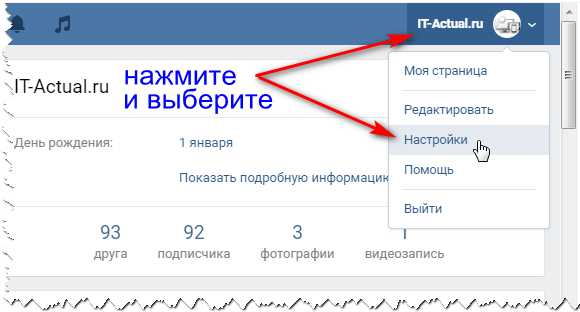
- В открывшейся странице с настройками в правой стороне будет отображаться блок с категориями, в нём необходимо кликнуть по пункту Безопасность.

- Вот мы и добрались до необходимой страницы настроек, в которой отключается двухфакторная аутентификация. Для этого найдите и нажмите на кнопку с надписью Отключить подтверждение входа.
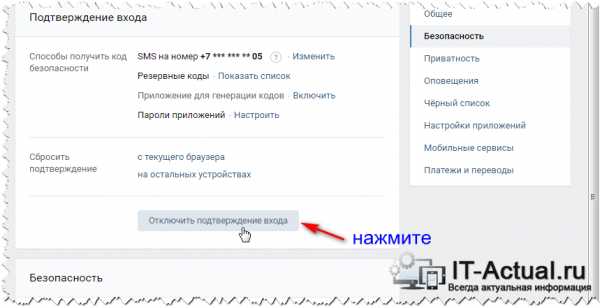
- В результате будет выведено окно, в котором необходимо указать ваш текущий пароль от страницы ВК.

Этот запрос сделан с целью убедиться, что подтверждение по смс отключается самим владельцем, а не человеком, который получил доступ к странице, к примеру, сев за компьютер или взяв телефон владельца.
- Введя пароль от вашей страницы и нажав кнопку Подтвердить, подтверждение входа по смс будет отключено. Сразу же после этого вам в личные сообщения придёт сообщение от администрации ВК, в котором говорится, что двухфакторная аутентификация отключена.
Если к вашей странице привязан адрес электронной почты, то на него тоже придёт соответствующее уведомление.
Всё. Поставленная задача выполнена. Помните, что отключая смс подтверждение на Вконтакте, вы существенно снижаете безопасность вашей страницы. Производите отключение данной дополнительной опции защиты только при существенной необходимости.
И включайте её обратно сразу же, как только это будет возможно. О процедуре включения вы можете прочесть в статье «Как на VK включить подтверждение входа через смс».
Мы рады, что смогли помочь Вам в решении поставленной задачи или проблемы.В свою очередь, Вы тоже можете нам очень помочь.
Просто поделитесь статьей в социальных сетях с друзьями.
Поделившись результатами труда автора, вы окажете неоценимую помощь как ему самому, так и сайту в целом. Спасибо!
Опрос: помогла ли вам эта статья?На что пойдут пожертвования \ реквизиты других платёжных систем
Привет. Не секрет, что в экономике ныне дела обстоят не лучшим образом, цены растут, а доходы падают. И данный сайт также переживает нелёгкие времена :-(Если у тебя есть возможность и желание помочь развитию ресурса, то ты можешь перевести любую сумму (даже самую минимальную) через форму пожертвований, или на следующие реквизиты:Оказавшие помощь:<аноним> - 49руб<аноним> - 149рубПавел В. - 328рубМария П. - 211руб<аноним> - 49рубМаксим Д. - 385руб
Деньги пойдут на оплату хостинга, продление домена, администрирование и развитие ресурса. Спасибо.С уважением, администрация сайта IT-Actual.ru
it-actual.ru
Безопасность вконтакте | SMM блог

Привет! В предыдущей статье мы рассмотрели основные способы защиты страницы вконтакте от взлома и я, как и обещал, сегодня расскажу вам о встроенной двухуровневой системе безопасности ВК, позволяющей почти на 100% предотвратить кражу пароля и вход с вашей странички посторонними пользователями.
Первым делом вам нужно зайти на свою страницу на сайте VK.COM и в левом меню выбрать «мои настройки». В самом верху нужно выбрать вторую вкладку «безопасность»:
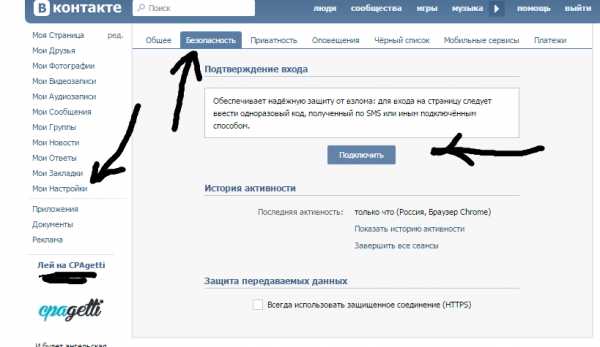 Вкладка БЕЗОПАСНОСТЬ ВК
Вкладка БЕЗОПАСНОСТЬ ВК Для начала настроим ПОДТВЕРЖДЕНИЕ ВХОДА. Подтверждение входа обеспечивает надёжную защиту от взлома: для входа на страницу следует ввести одноразовый код, полученный по SMS или иным подключённым способом.
Для активации нужно нажать на кнопку «подключить». Вас перебросит на всплывающее окно с информационной брошюрой. Подтверждение входа с помощью телефона. Подтверждение входа обеспечивает дополнительный уровень защиты Вашей страницы ВКонтакте. Вы можете защитить свою страницу с помощью мобильного телефона.Внимание: когда подтверждение входа включено, услуга восстановления пароля по номеру телефона становится недоступной. Поэтому настоятельно рекомендуем привязать к странице актуальный e-mail, указать истинные имя и фамилию и загрузить свои настоящие фотографии в качестве главных, прежде чем продолжить настройку.
Для авторизации нужно использовать специальный код, полученный одним из способов: SMS, мобильное приложение, заранее распечатанный список.
Проверка Вас не утомит: для получения доступа к своему аккаунту с нового браузера или устройства достаточно ввести код подтверждения всего один раз.
Даже если злоумышленник узнает Ваш логин, пароль и использованный код подтверждения, он не сможет попасть на Вашу страницу со своего компьютера.
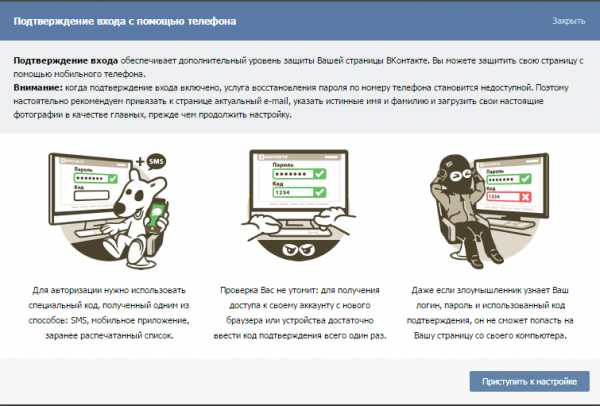 Настройка подтверждения входа ВК
Настройка подтверждения входа ВК Вам остается лишь нажать на кнопку «Приступить к настройке», находящейся в правом нижнем углу экрана. Появится еще одно окно, предлагающее вам ввести свой текущий пароль от странички вконтакте.
Подтверждение действия. Для подтверждения действия Вам необходимо заново ввести пароль от Вашей страницы.
 Подтверждение действия ВК
Подтверждение действия ВК Введите ваш пароль в предназначенное для ввода поле и нажмите на кнопку «Подтвердить». Если вы ввели его правильно — появится еще одно окно, в котором вам предложат получить КОД ПОДТВЕРЖДЕНИЯ на мобильный номер, привязанный к страничке ВК.
Подтверждение действия. Для подтверждения действия мы вышлем на Ваш мобильный телефон бесплатное SMS-сообщение с кодом.
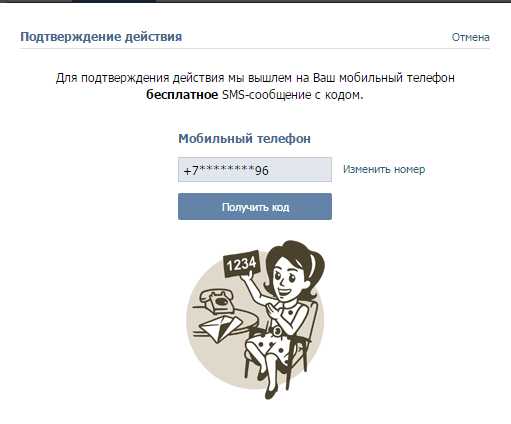 Получение смс кода ВК
Получение смс кода ВК Если указан не тот номер — жмите на кнопку «изменить» и привяжите новый. Если все ОК — жмите на кнопку «получить код». На ваш телефон в течении 5 секунд должен прийти 5-ти значный цифровой код от адресата VKcom.VK 56732 — код для активации подтверждения входа на страницу.
Вводите его в специальное поле и жмите на кнопку «отправить код»:
 Ввод СМС кода ВК
Ввод СМС кода ВК Если код не пришел, жмите по ссылке — «выслать код повторно».
Как только нужны код будет введен, будет активирована настройка подтверждения входа.
Подтверждение входа. Проверка подтверждения входа успешно активирована.
Не забудьте распечатать резервные коды. Они позволят Вам подтверждать вход, когда у Вас нет доступа к телефону, например, в путешествии.
При желании можно поставить галочку в поле «запомнить текущий браузер». Это даст дополнительную защиту от несанкционированного доступа.

Затем жмите «завершить настройку».
Теперь нужно перейти к более тонким настройкам. Все там же, на вкладке «безопасность» нужно получить резервные коды и распечатать их или сохранить в надежном месте.
 Настройка безопасности ВК
Настройка безопасности ВК Рядом с надписью «резервные коды» есть ссылка — «показать список». Жмите по ней.
Резервные коды для подтверждения входа. У Вас есть ещё 10 кодов, каждым кодом можно воспользоваться только один раз. Распечатайте их, уберите в надежное место и используйте, когда потребуются коды для подтверждения входа.1. 0562 01042. 6747 56543. 3004 55874. 5521 82775. 1491 13086. 6061 34037. 2282 46338. 7984 08539. 4645 455810. 2779 8441Вы можете получить новые коды, если они заканчиваются. Действительны только последние созданные резервные коды.
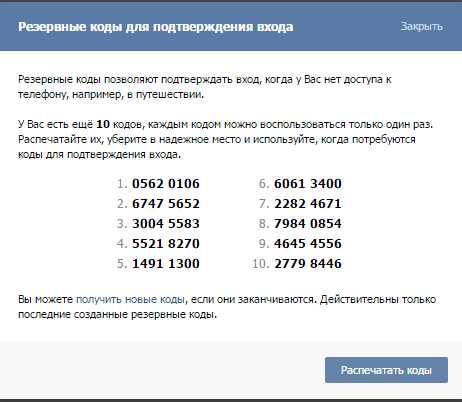 Резервные коды для подтверждения входа
Резервные коды для подтверждения входа Вы можете нажать на кнопку «распечатать коды». Тут же сгенерируется страница, которую можно отправлять на печать.
Храните коды в надежном месте и используйте их дляподтверждения входа, когда у Вас нет при себе телефона.Каждым кодом можно воспользоваться только один раз.Вы можете всегда получить новые резервные коды внастройках на Вашей странице ВКонтакте.
Вот как будет выглядеть напечатанная страница с кодами:
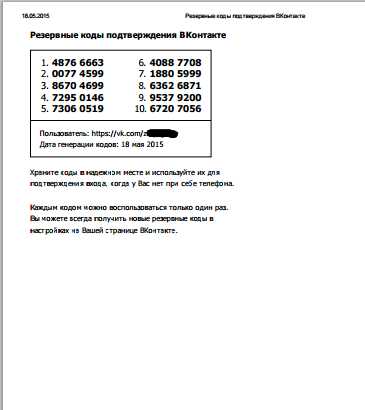 Страница с кодами ВК
Страница с кодами ВК Теперь вернемся опять на вкладку БЕЗОПАСНОСТЬ и поговорим о приложениях для генерации кодов. Этой функцией удобно пользоваться с мобильных телефонов и планшетов. Щелкните по кнопке «Приложение для генерации кодов (включить)».
Откроется окно с настройками.
Настройка приложения для генерации кодов. Приложения для генерации кодов подтверждения двухэтапной аутентификации позволяют получать коды даже без подключения к сети и сотовой связи.Воспользуйтесь любым приложением для генерации кодов двухэтапной аутентификации. Например, Google Authenticator для iPhone, Android, Authenticator для Windows Phone.
Просканируйте в приложении QR-код или введите секретный ключ, указанный ниже. Затем, чтобы подтвердить правильную настройку приложения, введите код подтверждения из приложения.
Далее вам нужно будет отсканировать QR код. Чуть ниже будет указан секретный ключ. Код подтверждения выведется вам прямо на экран.
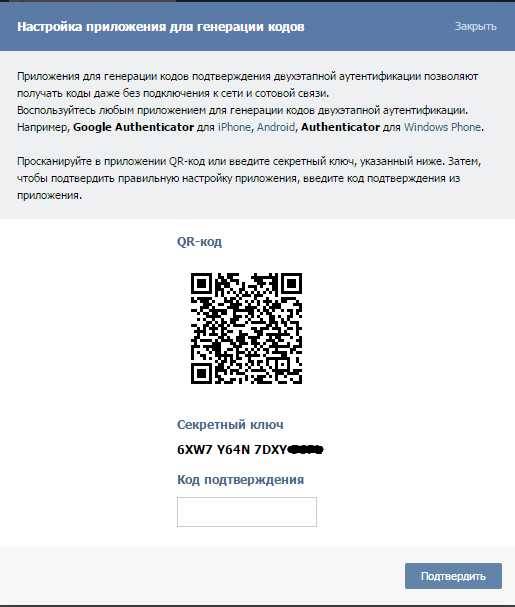 Настройка приложения для генерации кодов
Настройка приложения для генерации кодов Далее вам выдадут пароль для вашего приложения, который нужно будет ввести всего один раз.
Возвращаемся вновь на вкладку «БЕЗОПАСНОСТЬ» и щелкаем по ссылке «Настроить пароли приложений».
Пароли приложений.
Некоторые приложения пока не поддерживают аутентификацию с подтверждением входа. Если приложение выдает ошибку, связанную с паролем, Вам нужно создать для него специальный пароль и ввести его вместо обычного пароля от страницы. Для каждого приложения необходимо сгенерировать свой отдельный пароль. Пароли приложений вводятся всего один раз, Вам не нужно их запоминать.
У Вас ещё нет паролей приложений.
 Пароли приложений ВК
Пароли приложений ВК Теперь просто введите название на латинице и нажмите «создать пароль». Откроется окно с вашим паролем для приложения.
Пароли приложений.
Ваш пароль для приложения SMMis:10yj emew ekyc ydul
Введите только что созданный пароль в приложение вместо своего пароля.Запоминать этот пароль не нужно. Ввести его потребуется только один раз.
 Пароль приложения ВК
Пароль приложения ВК Настройка завершена. Жмите на кнопку «ЗАКРЫТЬ».
Пароли приложений.
Некоторые приложения пока не поддерживают аутентификацию с подтверждением входа. Если приложение выдает ошибку, связанную с паролем, Вам нужно создать для него специальный пароль и ввести его вместо обычного пароля от страницы. Для каждого приложения необходимо сгенерировать свой отдельный пароль. Пароли приложений вводятся всего один раз, Вам не нужно их запоминать.
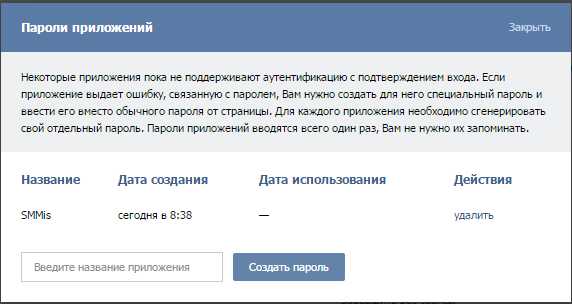 Созданные пароли приложений
Созданные пароли приложений При желании можно создать новый и удалить старый.
Теперь поговорим о подтверждении браузера. Можно снять подтверждение:— с текущего браузера— на остальных устройствах
Текущий браузер это тот, с помощью которого была открыта соц. сеть вконтакте в момент включения подтверждения входа.
Код подтверждения на текущем устройстве
Текущий браузер зарегистрирован 18 мая 2015.
После удаления браузера из проверенных Вам потребуется ввести новый код подтверждения при следующем сеансе работы.
 Код подтверждения на текущем устройстве
Код подтверждения на текущем устройстве Если хотите удалить — жмите на кнопку «удалить из проверенных». Появится надпись — «Статус проверенного с данного браузера снят».
Если речь идет про другие устройства, тот тут алгоритм аналогичный.
Коды подтверждения на других устройствах
После сброса всех проверенных устройств Вам необходимо будет снова ввести коды подтверждения на всех устройствах и браузерах, за исключением текущего.
Сброс также завершит активные сеансы и удалит пароли приложений.
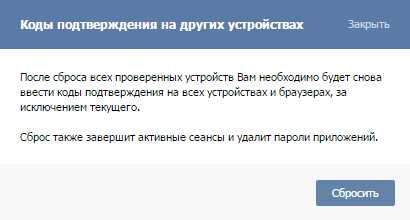 Коды подтверждения на других устройствах ВК
Коды подтверждения на других устройствах ВК Жмите на кнопку «сбросить», если хотите их обнулить. Появится надпись «Коды на других устройствах сброшены».
Для того, чтобы отключить подтверждения входа, нужно нажать по соответствующей кнопке на вкладке безопасность.
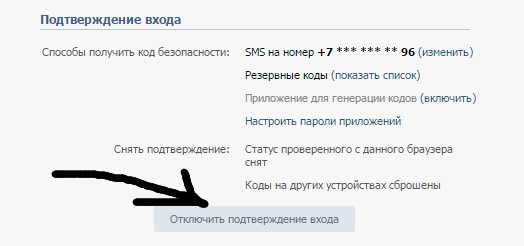 Отключить подтверждение входа ВК
Отключить подтверждение входа ВК Вам придется ввести текущий пароль от своей страницы ВК. Если ошибетесь при вводе, то появится надпись «Указан неверный пароль.». Вы можете всегда задать новый. Как только вы введете верный пароль — функция подтверждения входа будет отключена.
Теперь поговорим об истории активности. История активности показывает информацию о том, с каких устройств и в какое время Вы входили на сайт. Если Вы подозреваете, что кто-то получил доступ к Вашему профилю, Вы можете в любой момент прекратить эту активность.
Соответственно если вы подозреваете, что забыли выйти у друга дома из вконтакта или кто-то еще сидит с вашей странички, то это легко проверить и одним кликом мыши выйти со всех страниц, кроме той, что открыта в вашем браузере.
История активности ВКЖмите на кнопку «показать историю активности» и если вы увидите входы с других браузеров и IP, то стоит нажать на кнопку «завершить все сеансы» и сменить пароль от страницы:
 Активность на Вашей страничке ВК
Активность на Вашей страничке ВК И последний рубеж защиты — это защита передаваемых данных:
Защита передаваемых данных ВКЕсли вы сидите с публичной вайфай сети или не уверены в надежности подключения, то просто поставьте галочку — «Всегда использовать защищенное соединение (HTTPS)» и нажмите на кнопку «сохранить».
Соединение по безопасному протоколу означает, что все Ваши данные передаются в зашифрованном виде, так что злоумышленники не смогут их перехватить. Безопасное соединение необходимо включать при использовании ненадежных каналов связи, например, бесплатных или публичных WiFi-сетей.Внимание! Защищенное соединение может замедлять работу сайта, поэтому его стоит использовать только в небезопасных сетях.
Вот в принципе и все настройки безопасности, которые нам предлагает вконтакте. Если остались вопросы — задавайте их в комментариях.
smmis.ru
Безопасность ВКонтакте. Двухэтапная аутентификация вконтакте
Покажу как обезопасить ваш аккаунт вконтакте. Заходим в настройки Вконтакте, далее во вкладку безопасность и включаем двухэтапную аутентификацию вконтакте. Чтобы никто не мог взломать вашу страницу ВКонтакте.
Заходим на вашу страницу ВКонтакте, далее нажимаем слева сверху в меню Мои Настройки.
Далее переходим в Безопасность.
Если у вас еще не подключена двухэтапная аутентификация ВКонтакте, то тут будет предложено включить Подтверждение входа. Обеспечивает надежную защиту от взлома: для входа на страницу следует ввести одноразовый код, полученный по SMS или иным подключенным способом.
Нажимаем Подключить.
Подтверждение входа обеспечивает дополнительный уровень защиты Вашей страницы ВКонтакте. Вы можете защитить свою страницу с помощью мобильного телефона.Внимание: когда подтверждение входа включено, услуга восстановления пароля по номеру телефона становится недоступной. Поэтому настоятельно рекомендуем привязать к странице актуальный e-mail, указать истинные имя и фамилию и загрузить свои настоящие фотографии в качестве главных, прежде чем продолжить настройку.
Для авторизации нужно использовать специальный код, полученный одним из способов: SMS, мобильное приложение, заранее распечатанный список.
Проверка Вас не утомит: для получения доступа к своему аккаунту с нового браузера или устройства достаточно ввести код подтверждения всего один раз.
Даже если злоумышленник узнает Ваш логин, пароль и использованный код подтверждения, он не сможет попасть на Вашу страницу со своего компьютера.
Нажимаем Приступить к настройке.
Для подтверждения действия вам необходимо заново ввести пароль от вашей страницы. Также можете в будущем изменить адрес ВКонтакте, чтобы у вас был уникальный адрес страницы.
Вводим свой пароль от вконтакте и нажимаем подтвердить.
Подтверждения действия. Для подтверждения мы вышлем на ваш мобильный телефон бесплатное SMS-сообщение с кодом.
Нажимаем получить код.
Спустя пару секунд на ваш номер на который зарегистрирована ваша страница Вкотнакте придёт код активации.
Вводим то число которое нам пришло в SMS-сообщении и нажимаем отправить код.
Проверка подтверждение входа успешно активирована. Не забудьте распечатать резервные коды. Они позволят вам подтверждать вход, когда у вас нет доступа к телефону, например, в путешествии.
Нажимаем завершить настройку.
В это время на ваш email придет письмо с уведомлением о том, что включена функция подтверждения входа.
Пароли приложений.
К сожалению, некоторые приложения пока не работают с кодами подтверждения. Например, мобильные клиенты iPhone, iPad и Windows Phone.
Для таких приложений необходимо создать специальные пароли. Такой пароль вводится всего один раз для каждого приложения, вам не нужно запоминать его.
Нажимаем справа сверху Закрыть.
Слева сверху в интернет браузере нажимаем Обновить, чтобы обновить страницу.
Теперь нажимаем Показать историю активности.
История активности показывает информацию о том, с каикх устройств и в какое время вы входили на сайт. Если вы подозрреваете, что кто-то получил доступ к вашему профилю, вы можете в любой момент прекратить эту активность.
Здесь отображена вся недавняя активность вашей страницы ВКонтакте и все устройства через которые вы (или не вы) входили в ваш аккаунт вконтакте.
Нажимаем слева снизу Завершить все сеансы, чтобы выйти со всех устройств кроме интернет браузера, в котором мы сейчас.
Все сеансы, кроме текущего, завершены.
Нажимаем Закрыть.
Если вы пользуетесь мобильным приложение Вкотакте на iPhone, iPad или Windows Phone, то вам надо будет вновь войти в него. А если хотите, то можете вообще заблокировать ВКонтакте на компьютере или заблокировать вконтакте на айфоне.
Вводим ваш email или телефон на который зарегистрирована страница вконтакте и пароль от страницы и нажимаем Go.
В этом время на вашей странице в интернет браузере появится уведомление о том, что произведена попытка входа в ваш аккаунт с такого-то iP.
Это вы вошли с мобильного приложения.
Мобильное приложение ВКонтакте переадресует вас на мобильный интернет браузер и откроет страницу проверка безопасности.
Чтобы подтвердить, что вы действительно являетесь владельцем страницы, пожалуйста, введите код подтверждения из SMS, отправленного на номер +7 и тут ваш номер.
Вводим код подтверждение пришедший нам по SMS и нажимаем отправить код.
Чтобы войти в приложение, используйте для входа специальный пароль.
Запоминать этот пароль не нужно. Скопируйте его и введите вместо своего основного пароля при входе в приложение. Ввести его потребуется только один раз.
Копируем этот одноразовый пароль для входа ВКонтакт.
Нажимаем Вернуться в приложение.
Вводим одноразовый пароль в мобильное приложение ВКонтакте и нажимаем Go.
Выйдя из Вконтакте и набрав свой логин и пароль от страницы вас попросят подтвердить, что вы действительно являетесь владельцем страницы. На ваш номер придёт смс сообщение с кодом, который надо будет ввести.
Другие уроки на сайте по теме ВКонтакте:
smotrisoft.ru
Как отключить подтверждение входа по мобильному телефону вк
Главная » Вк » Как отключить подтверждение входа по мобильному телефону вкКак на VK включить подтверждение входа через смс
 Приветствую! В этой подробной пошаговой инструкции, с фотографиями, мы покажем вам, как дополнительно защитить вашу страницу от несанкционированного доступа в социальной сети Вконтакте.
Приветствую! В этой подробной пошаговой инструкции, с фотографиями, мы покажем вам, как дополнительно защитить вашу страницу от несанкционированного доступа в социальной сети Вконтакте.
Включив подтверждение входа по смс, помимо логина и пароля, что вы используете для доступа к своей странице Вконтакте, необходимо будет ещё ввести и одноразовый код, который придёт на привязанный к вашему профилю телефон.
Другими словами, даже если кто-то посторонний узнает ваш логин и пароль, то он всё равно не сможет войти на вашу страницу Вконтакте т.к. дополнительно потребуется код, который придёт на ваш телефон в виде смс сообщения.
Эта технология защиты, которая именуется как «двухфакторная аутентификация» не только защищает от взлома, но и вовсе кражи страницы. Участились случаи, когда мошенники по поддельным документам получали дубликаты SIM-карт, которые впоследствии использовались для взлома и кражи страниц.
Восстановление доступа в этом случае занимает некоторое время, которого вполне достаточно для совершения противоправных действий: рассылки спама и вирусов, а если пользователь к тому же является и руководителем крупного сообщества, то такого рода действия могут нанести серьёзный ущерб по репутации и даже блокировки группы или паблика.
Учитывая все эти обстоятельства, при активированной «двухфакторной аутентификации» возможность восстановления пароля к странице Вконтакте посредством смс становится невозможной, а в случае возникновения такой необходимости используется восстановление пароля через привязанный к странице E-Mail. Кстати, о том, как привязать E-Mail к своей странице, можно прочесть вот в этой статье.
Необходимо отметить, что даже при включённой двухфакторной аутентификации, существует возможность сформировать список доверенных устройств, при входе с которых дополнительное смс подтверждение не потребуется.
 Для этого в процессе авторизации необходимо отметить галочкой пункт Запомнить браузер.
Для этого в процессе авторизации необходимо отметить галочкой пункт Запомнить браузер.
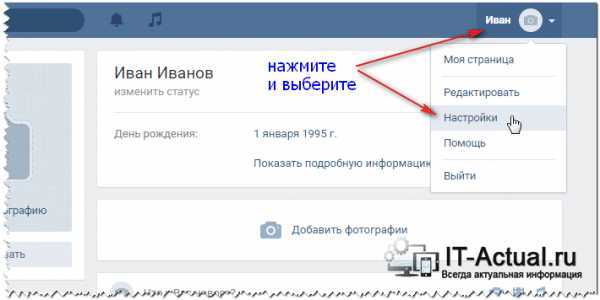 Находясь на сайте Вконтакте, кликните мышкой по меню, что находится в правом верхнем углу. В отобразившемся списке выберите пункт Настройки.
Находясь на сайте Вконтакте, кликните мышкой по меню, что находится в правом верхнем углу. В отобразившемся списке выберите пункт Настройки.
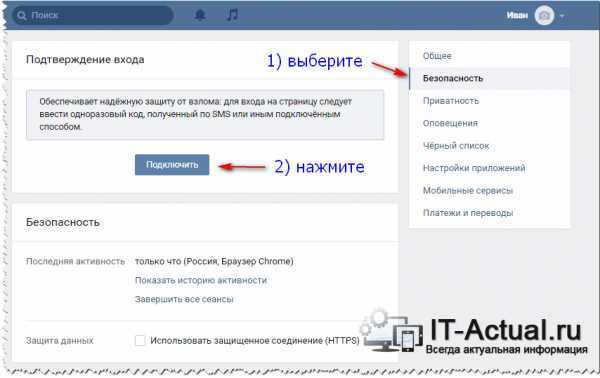 На отобразившейся странице кликните по пункту Безопасность. В данном блоке, помимо прочего, включается и настраивается подтверждение входа посредством смс. Услуга предоставляется совершенно бесплатно.
На отобразившейся странице кликните по пункту Безопасность. В данном блоке, помимо прочего, включается и настраивается подтверждение входа посредством смс. Услуга предоставляется совершенно бесплатно.
Для включения данной возможности нажмите кнопку Подключить.
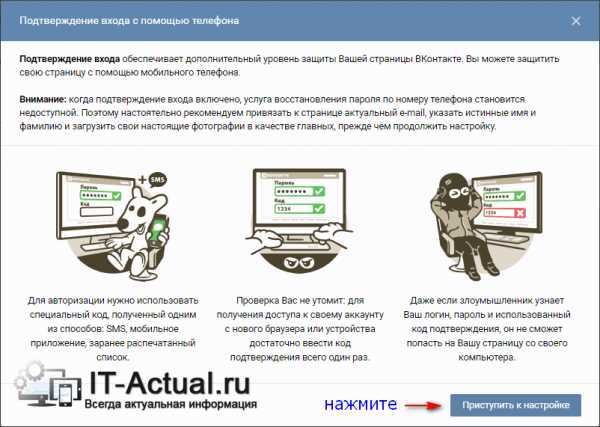 В результате будет отображено окно, в котором рассказывается о преимуществах подтверждения входа с помощью мобильного телефона. Ознакомитесь с ними и нажмите кнопку Приступить к настройке.
В результате будет отображено окно, в котором рассказывается о преимуществах подтверждения входа с помощью мобильного телефона. Ознакомитесь с ними и нажмите кнопку Приступить к настройке.
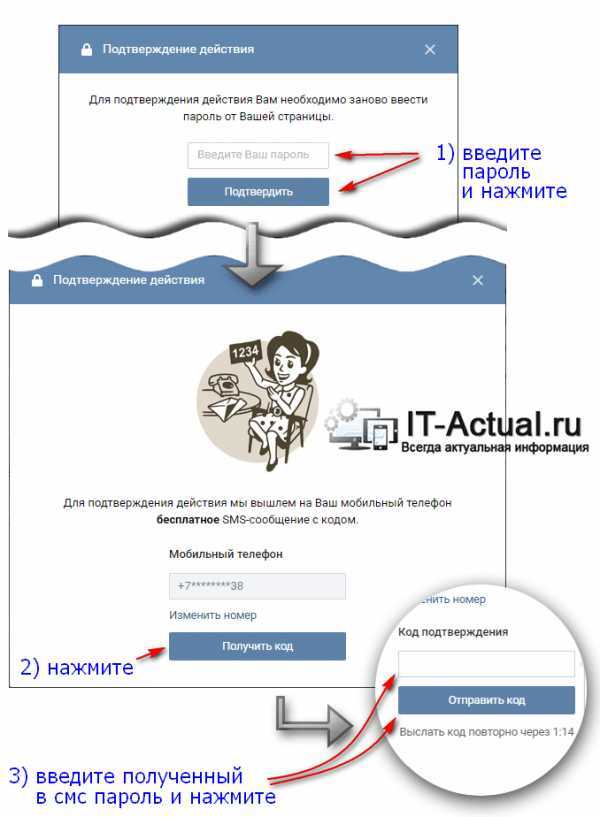 В процессе настройки будет запрошен ваш текущий пароль, а после будет отправлено подтверждающее смс на привязанный к вашему профилю телефон.
В процессе настройки будет запрошен ваш текущий пароль, а после будет отправлено подтверждающее смс на привязанный к вашему профилю телефон.
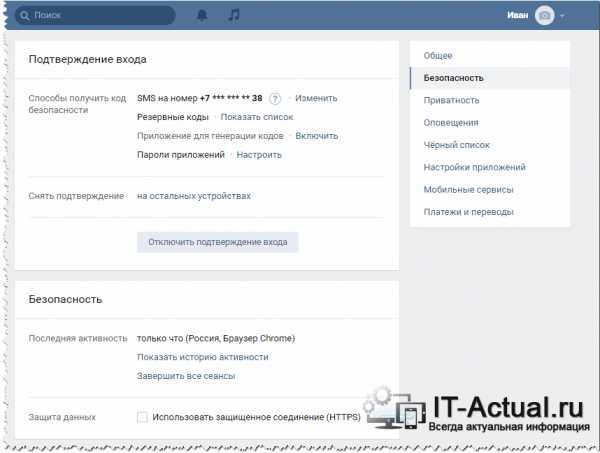 По окончании на странице Безопасность будут отображены настройки, воспользовавшись которыми вы сможете сгенерировать одноразовые резервные коды на тот случай, если с мобильным телефоном что-то произойдёт.
По окончании на странице Безопасность будут отображены настройки, воспользовавшись которыми вы сможете сгенерировать одноразовые резервные коды на тот случай, если с мобильным телефоном что-то произойдёт.
Опция Снять подтверждение отвечает за сброс списка доверенных устройств, для которых дополнительное смс подтверждение не требуется.
На этом настройку подтверждения входа посредством смс можно считать оконченной.
В случае, если кто-то воспользуется вашим логином и паролем при активированной «двухфакторной аутентификации», то у вас на странице отобразится всплывающее сообщение об этом.
Если у вас остались вопросы, вы можете задать их в комментариях.
it-actual.ru
Безопасность ВКонтакте. Двухэтапная аутентификация вконтакте
Покажу как обезопасить ваш аккаунт вконтакте. Заходим в настройки Вконтакте, далее во вкладку безопасность и включаем двухэтапную аутентификацию вконтакте. Чтобы никто не мог взломать вашу страницу ВКонтакте.
Заходим на вашу страницу ВКонтакте, далее нажимаем слева сверху в меню Мои Настройки.
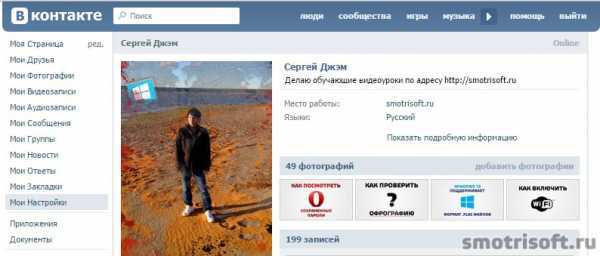
Далее переходим в Безопасность.

Если у вас еще не подключена двухэтапная аутентификация ВКонтакте, то тут будет предложено включить Подтверждение входа. Обеспечивает надежную защиту от взлома: для входа на страницу следует ввести одноразовый код, полученный по SMS или иным подключенным способом.
Нажимаем Подключить.

Подтверждение входа обеспечивает дополнительный уровень защиты Вашей страницы ВКонтакте. Вы можете защитить свою страницу с помощью мобильного телефона. Внимание: когда подтверждение входа включено, услуга восстановления пароля по номеру телефона становится недоступной. Поэтому настоятельно рекомендуем привязать к странице актуальный e-mail, указать истинные имя и фамилию и загрузить свои настоящие фотографии в качестве главных, прежде чем продолжить настройку.
Для авторизации нужно использовать специальный код, полученный одним из способов: SMS, мобильное приложение, заранее распечатанный список.
Проверка Вас не утомит: для получения доступа к своему аккаунту с нового браузера или устройства достаточно ввести код подтверждения всего один раз.
Даже если злоумышленник узнает Ваш логин, пароль и использованный код подтверждения, он не сможет попасть на Вашу страницу со своего компьютера.
Нажимаем Приступить к настройке.

Для подтверждения действия вам необходимо заново ввести пароль от вашей страницы. Также можете в будущем изменить адрес ВКонтакте, чтобы у вас был уникальный адрес страницы.
Вводим свой пароль от вконтакте и нажимаем подтвердить.

Подтверждения действия. Для подтверждения мы вышлем на ваш мобильный телефон бесплатное SMS-сообщение с кодом.
Нажимаем получить код.
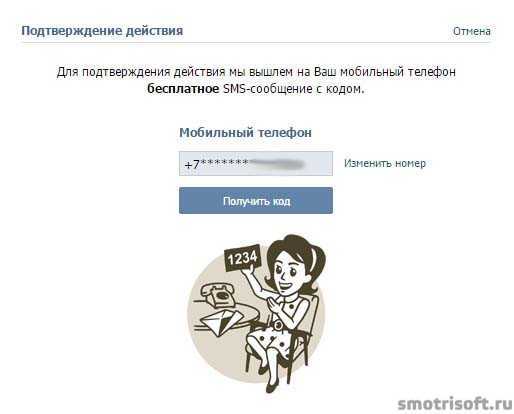
Спустя пару секунд на ваш номер на который зарегистрирована ваша страница Вкотнакте придёт код активации.
Вводим то число которое нам пришло в SMS-сообщении и нажимаем отправить код.

Проверка подтверждение входа успешно активирована. Не забудьте распечатать резервные коды. Они позволят вам подтверждать вход, когда у вас нет доступа к телефону, например, в путешествии.
Нажимаем завершить настройку.

В это время на ваш email придет письмо с уведомлением о том, что включена функция подтверждения входа.
Пароли приложений.
К сожалению, некоторые приложения пока не работают с кодами подтверждения. Например, мобильные клиенты iPhone, iPad и Windows Phone.
Для таких приложений необходимо создать специальные пароли. Такой пароль вводится всего один раз для каждого приложения, вам не нужно запоминать его.
Нажимаем справа сверху Закрыть.

Слева сверху в интернет браузере нажимаем Обновить, чтобы обновить страницу.
Теперь нажимаем Показать историю активности.

История активности показывает информацию о том, с каикх устройств и в какое время вы входили на сайт. Если вы подозрреваете, что кто-то получил доступ к вашему профилю, вы можете в любой момент прекратить эту активность.
Здесь отображена вся недавняя активность вашей страницы ВКонтакте и все устройства через которые вы (или не вы) входили в ваш аккаунт вконтакте.
Нажимаем слева снизу Завершить все сеансы, чтобы выйти со всех устройств кроме интернет браузера, в котором мы сейчас.
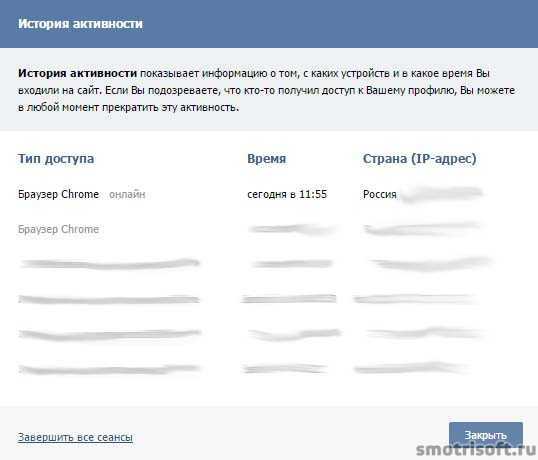
Все сеансы, кроме текущего, завершены.
Нажимаем Закрыть.
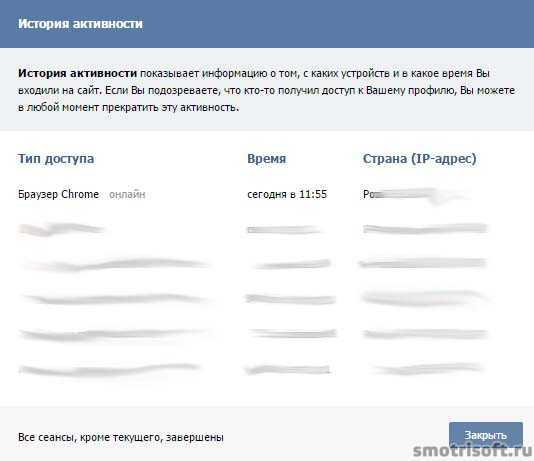
Если вы пользуетесь мобильным приложение Вкотакте на iPhone, iPad или Windows Phone, то вам надо будет вновь войти в него. А если хотите, то можете вообще заблокировать ВКонтакте на компьютере или заблокировать вконтакте на айфоне.

Вводим ваш email или телефон на который зарегистрирована страница вконтакте и пароль от страницы и нажимаем Go.
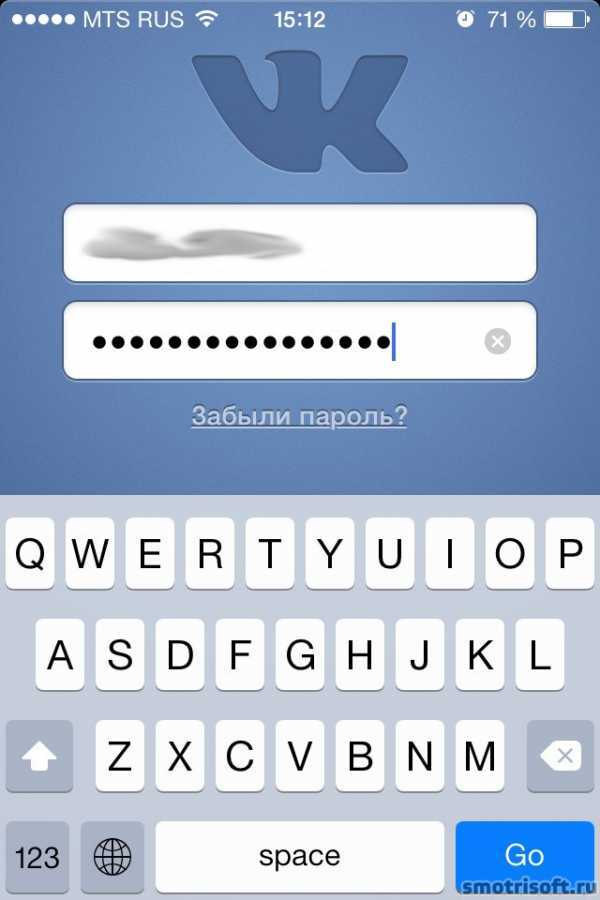
В этом время на вашей странице в интернет браузере появится уведомление о том, что произведена попытка входа в ваш аккаунт с такого-то iP.
Это вы вошли с мобильного приложения.
Мобильное приложение ВКонтакте переадресует вас на мобильный интернет браузер и откроет страницу проверка безопасности.
Чтобы подтвердить, что вы действительно являетесь владельцем страницы, пожалуйста, введите код подтверждения из SMS, отправленного на номер +7 и тут ваш номер.

Вводим код подтверждение пришедший нам по SMS и нажимаем отправить код.

Чтобы войти в приложение, используйте для входа специаль
inet-use.ru
Подтверждение входа в вк через телефон
Сегодня мы с вами будем разговаривать об одном из самых действенных методов защиты своей странички Вконтакте. Мы будем настраивать авторизацию на сайте таким образом, что на вашу страничку невозможно будет попасть, пока вы не введете код, полученный из смс, которая придет на ваш номер телефона, привязанный к аккаунту. То есть все будет происходить аналогично тому, как вы пользуетесь Интернет-банкингом.
Поэтому, прежде чем начинать что-то настраивать, убедитесь, что к вашей странице в вк привязан актуальный номер и вы не собираетесь его менять. Как изменить номер телефона в вк.
Функция достаточно полезная, если вы боитесь за свою страницу, то проделанные действия увеличат ее безопасность в разы.Давайте преступим к практике
Как включить подтверждение входа в вк
В верхнем меню в правом углу нажимаем на кнопочку со своей миниатюркой и из выпавшего списка выбираем пункт «Настройки»:
На следующем этапе переходим во вкладку «Безопасность». В самом верху находим раздел «Подтверждение входа» и нажимаем на кнопочку «Подключить»:

Далее нам предоставляется целая петиция про подтверждение пароля с помощью мобильного телефона. Пишут, как это хорошо для вас и как плохо для злоумышленников. Также предупреждают о том, что если включить данную функцию, то восстановление пароля по номеру телефона станет недоступным, в связи с чем нам предлагают привязать актуальную почту и указать все правдивые данные на странице. Чтобы ее потом с легкостью можно было восстановить. (Как восстановить страницу вконтакте).
Мы все это читаем и нажимаем на кнопку «Приступить к настройке»
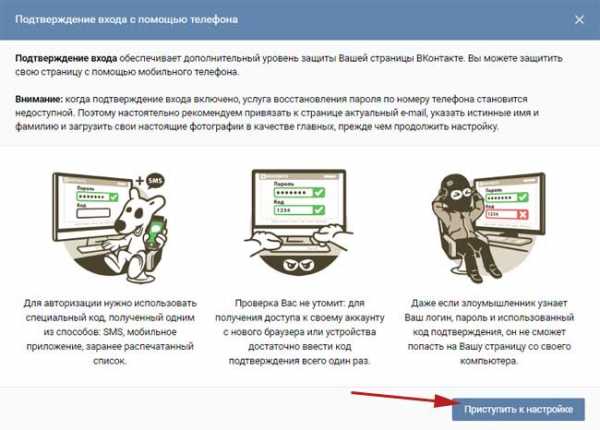
Выскакивает всплывающее окошко, в котором нам необходимо ввести пароль от странички и нажать на кнопку «Подтвердить»:
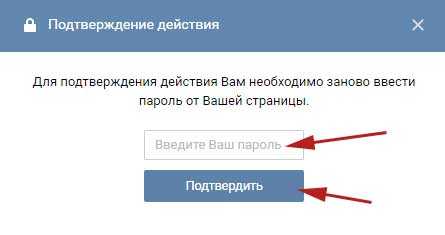
Далее нам предлагают подтвердить наши действия через телефон. Нажимаем на кнопочку «Получить код»:

Вводим код подтверждения, который должен был прийти к нам на телефон, и жмем на кнопочку «Отправить код»:

Выскакивает следующее окошко, в котором нам пишут про резервные коды и просят, чтобы мы не забыли их распечатать.
Резервные коды – список из 10 кодов доступа. Это постоянные цифры, они не меняются и могут пригодиться, если вы захотите зайти на страничку, а телефон в это время будет недоступен. Вы сможете ввести один из таких кодов и попасть на страничку. Поэтому так и важно распечатать этот список и иметь его при себе.
Жмем на кнопочку «Завершить настройку»:

Резервные коды можно посмотреть в том же разделе «Безопасность». Находим словосочетание «Резервные коды» и напротив него нажимаем на ссылку «Показать список» возле него.
Как отключить подтверждение входа через телефон
Делается это точно также как и включение подтверждения входа. Заходим в настройки, переходим во вкладку «Безопасность» и жмем на кнопочку «Отключить подтверждение входа»
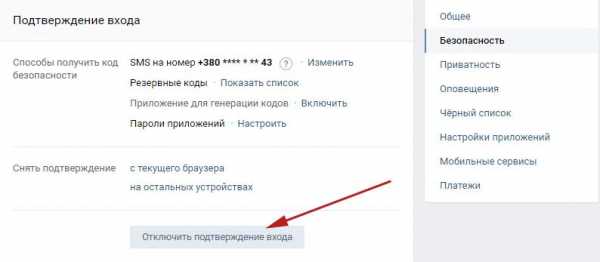
Снова вводим пароль от своей страницы и нажимаем на кнопочку «Подтвердить»
:
Все, функция отключена, мы выполнили задачу.
А на этом я буду заканчивать данную статью, надеюсь, полученные знания вам пригодились и вы внедрили их тем самым обезопасив свой аккаунт Вконтакте.
inetfishki.ru
Валидация аккаунта Вконтакте, зачем она нужна и как убрать
«ВКонтакте» объединяет десятки миллионов людей по всей стране. Более того, сервис позволяет общаться с людьми из других стран, что делает его по-настоящему международным. Множественные мультимедийные и интерактивные возможности привлекают ежегодно все больше и больше клиентов, поскольку даже среди мировых социальных сетей «ВКонтакте» является одним из лидеров. Тем не менее, не существует ничего идеального: одним из краеугольных каменей сервиса является так называемая валидация, использование которой вызывает немало вопросов.
Предназначение валидации личной страницы «ВКонтакте»
Процедура валидации аккаунта «ВКонтакте» известна пользователям довольно длительное время. Первым этапом, на котором стали внедрять данную функцию, стала регистрация, при которой необходимо было ввести собственный телефон. К номеру привязывался аккаунт, при этом его можно было сменить в настройках.
Сегодня валидация продолжает использоваться для регистрации. Более того, привязка личной страницы к телефонному номеру стала обязательной, поскольку без нее просто невозможно создать новый профиль в социальной сети. Такое решение администрации «ВКонтакте» является, несмотря на кажущиеся неудобства, более чем оправданным, поскольку это позволяет избежать создания фейковых страниц.
Современный портал предлагает возможность установления дополнительного подтверждения входа. Официально данная функция называется двухфакторной аутентификацией, однако данное наименование, несомненно, не просто режет слух, но и не может быть запомнено с первого (а то и с пятого) раза. Суть такой опции заключается в том, что на привязанный к аккаунту номер при каждом входе в социальную сеть через новое устройство (или при выходе из профиля со старого) «ВКонтакте» требует не только логин и пароль, но и специальный код, высылаемый на телефон посредством SMS-сообщения.
Проблемы, возникающие при использовании валидации «ВКонтакте»
Исходя из предложенного выше описания складывается впечатление, что подтверждение входа направлена на защиту персональных данных пользователя. Это действительно так, однако в ряде случаев она может работать в совершенно противоположном направлении. Подобного рода выводы основываются на достаточно частых случаях действий злоумышленников, который посредством предложения пользователю ненастоящей валидации получают доступ к чужой персональной странице.
Другой проблемой является относительное неудобство системы подтверждения собственных действий через SMS-код. Конечно, людям, работающим с одним-двумя устройствами, на которых выход из учетной записи «ВКонтакте» не осуществляется (или осуществляется редко), такое решение вряд ли доставляет дискомфорт. Однако пользователи, вынужденным постоянно переключаться между аккаунтами, серьезно стеснены данной процедурой.
Валидация обеспечивает дополнительную безопасность, но не всегда является практичным решением.
Отключение валидации учетной записи «ВКонтакте»
Сразу следует оговориться, что избежать использования номера телефона при первоначальной регистрации не получится, поскольку на ней фактически и завязан данный процесс. Однако избавиться от неудобств, возникающих выше, можно с помощью проверенных практикой и временем способами, каждый из которых зависит от причины возникновения проблемы.
Удаление валидации «ВКонтакте» при измененном «hosts»
Определить, что подтверждение является ложным, достаточно просто, если знать, в каких случаях она официально используется. Вернее будет сказать случай в единственном числе, поскольку вариант имеется только один – при вводе логина и пароля (сюда же относится регистрация).
Если же даже после двухфакторной аутентификации появляются сообщения о необходимости ввести номер или, чего хуже, отправить с него SMS-сообщение, следует очень серьезно насторожиться. В частности, распространенный признак вируса — уведомление о необходимости отправить что-либо на короткий номер.
Избавлять от такого недуга нужно компьютер. Для этого существует несколько проверенных вариантов, которые позволяют очистить ПК от вируса, причем не только от рассматриваемого, но и от других угроз. Первый вариант – удаление ненужной информации из файла «hosts», который отвечает за взаимодействие браузера с интернет-сетью:
- Открыть любую папку (например, мой компьютер) и ввести в адресную строку следующий путь: C:\Windows\System32\drivers\etc.
- Нажать правой кнопкой мыши на файл «hosts», не имеющий расширения и весящий 1 Кб, после чего выбрать пункт «Открыть с помощью» (на английских версиях Windows – «Open with»).
- В появившемся окне выбрать приложение «Блокнот» или иной простейший текстовый редактор, работающий преимущественно с txt-файлами.
- После открытия файла удалить все записи, которые находятся под строчками «# 127.0.0.1 localhost» и «# ::1 localhost».
- Сохранить файл с перезаписью файл «hosts», выбрав в нижней части в группе с типом пункт «Все файлы».
При отказе сохраняться в данной папке, что случается нередко, стоит сначала сохранить файл на рабочий стол, а потом скопировать с заменой.
Удаление валидации «ВКонтакте» при наличии вирусов
Вне зависимости от результатов предложенных выше действий необходимо проверить компьютер с помощью антивирусов, поскольку проблема довольно часто кроется именно во вредоносных файлах. При этом не каждое программное обеспечение данной направленности способно выявить подобного рода проблему. Лучше всего для проверки в этом случае подойдут следующие антивирусные продукты:
xn----8sbaneabh2bnn3bhaht7f3c0a.xn--p1ai
Как отменить код подтверждения вк. Как на VK включить подтверждение входа через смс. Описание и этапы подключения
В 2014 году социальная сеть ВКонтакте ввела двухфакторную авторизацию. Что это? Это дополнительное средство безопасности — помимо авторизации с помощью логина и пароля, необходимо ввести код, который придет на номер телефона, привязанный к аккаунту. Даже если у злоумышленника будут данные от вашей страницы, попасть в нее он не сможет.
Вход и двухэтапная аутентификация. Управление оповещениями и методами проверки подлинности. Эти предупреждения сообщают вам, какое устройство вы пытались выполнить вход и его местоположение. Чтобы получать оповещения о непризнанных входах. Как только вы начнете получать оповещения о непризнанных входах.
Включаем подтверждение входа по смс на Вконтакте
Вы также можете получать предупреждения, когда кто-то пытается войти с компьютера, который мы не узнаем. Чтобы включить или выполнить двухэтапную аутентификацию. Используйте один из печатных кодов восстановления.
- Коды обмена текстовыми сообщениями сотового телефона.
- Коды безопасности генератора кода.
- Отключите свой ключ безопасности на совместимом устройстве.
- Коды безопасности от стороннего приложения.
- Сделайте попытку войти с устройства, которое мы уже узнаем.
Как активировать двухфакторную авторизацию?
Нажимаем «Мои настройки» и выбираем вкладку «Безопасность». Здесь вы увидите подраздел «Подтверждение входа» и надпись: «Обеспечивает надёжную защиту от взлома: для входа на страницу следует ввести одноразовый код, полученный по SMS или иным подключённым способом». Нажмите на кнопку «Подключить».
Если вы не сохранили компьютер или мобильное устройство, которое вы используете, вам будет предложено сделать это, когда вы активируете двухэтапную аутентификацию. Таким образом вам не нужно будет вводить код безопасности при повторном входе в систему. Не нажимайте кнопку «Сохранить этот браузер», если вы используете общедоступный компьютер, к которому имеют доступ другие люди. Нам необходимо запомнить информацию о вашем компьютере и браузере, чтобы узнать его при следующем входе в систему. Если вы включили частный просмотр или настроили свой браузер, чтобы стереть свою историю каждый раз, когда вы ее закрываете, вам, вероятно, придется писать код при каждом входе в систему. Существуют функции браузера, которые блокируют эту опцию. . Чтобы активировать коды текстовых сообщений с помощью мобильного телефона.

Появится окно, в котором описаны некоторые ситуации. Например, если двухфакторная авторизация подключена, то восстановления пароля по номеру становится недоступным и администрация настоятельно рекомендует привязать к странице актуальный адрес электронной почты. Если вас все устраивает, нажмите на кнопку «Приступить к настройке».
Если вы успешно активировали коды текстовых сообщений для сотового телефона, он появится с подтвержденным номером телефона в разделе «Текстовые сообщения». Коды безопасности текстового сообщения, используемые для двухэтапной аутентификации, всегда шесть цифр. Вы можете отключить коды безопасности текстовых сообщений, нажав «Отключить» рядом с номером телефона, который вы хотите прекратить использовать. Если у вас нет другого метода проверки подлинности, вам нужно отключить двухэтапную аутентификацию, прежде чем вы сможете это сделать. Вы можете повторно активировать коды текстовых сообщений для мобильного телефона, нажав кнопку «Активировать» рядом с номером телефона, который вы хотите запустить. повторите попытку. Если вы хотите отключить коды безопасности текстовых сообщений и использовать другой метод проверки подлинности, у вас должен быть генератор кода и активирован ключ безопасности. Обратитесь к дополнительной информации о том, как управлять настройками методов проверки подлинности. Однако учтите, что стандартные тарифы вашего сотового оператора на отправку и получение сообщений будут применяться.

Вводим пароль от страницы.
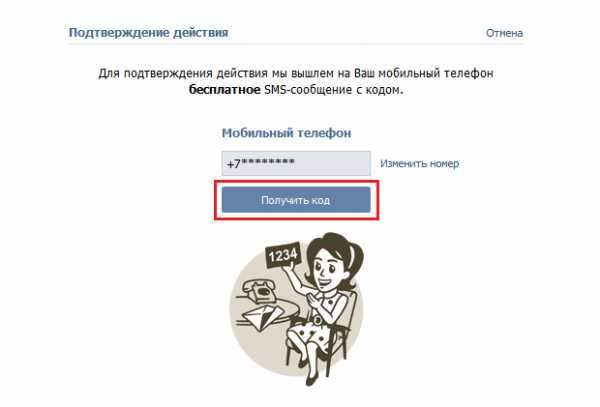
Вводим код подтверждения и нажимаем «Отправить код».

Если вы активируете его, на вашем телефоне будет создан специальный код безопасности, который вы можете использовать для аутентификации вашей попытки входа с другого компьютера или мобильного устройства. Генератор кода работает на мобильных устройствах, даже если нет доступа к текстовым сообщениям или подключению к Интернету. Вы также можете использовать его, если вам когда-либо понадобится изменить пароль.
Почему быстрое восстановление пароля у меня недоступно?
Настройка генератора кода. В это время можно сконфигурировать генератор кода только с компьютера. Чтобы настроить генератор кода. Чтобы получить код на мобильном устройстве. Когда вы входите в систему с паролем и кодом подтверждения, ваша учетная запись более безопасна. Если вы удалите этот дополнительный уровень безопасности, вам будет предложено ввести пароль для входа в систему, что упростит для входа пользователя в вашу учетную запись без разрешения.
Функция подключена. Ставим галочку рядом с пунктом «Запомнить текущий браузер», что бы не вводить код на этом компьютере каждый раз, затем нажимаем на кнопку «Завершить настройку».
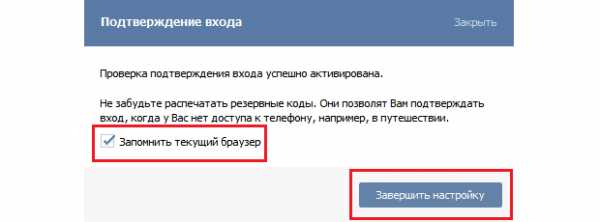
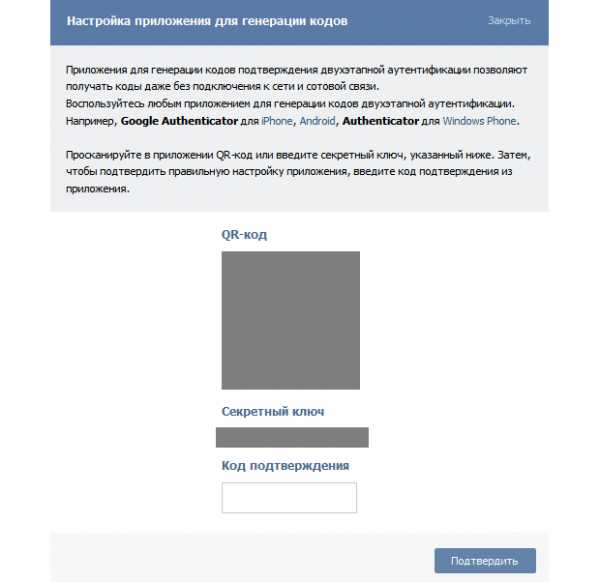
Отменить пароли приложений, которые вы больше не используете
В разделе «Вход и безопасность» моей учетной записи выберите двухэтапную аутентификацию. При появлении запроса войдите в свою учетную запись со своим именем пользователя, паролем и кодом подтверждения. Появится всплывающее окно, подтверждающее, что вы хотите отключить двухэтапную аутентификацию. Выберите Отключить двухэтапную аутентификацию. . Мы рекомендуем вам повторно использовать пароли вместо паролей приложений для доступа к приложениям.
Возможно, вам придется снова ввести пароль. . Вы должны повторно авторизировать каждое приложение, пароль приложения которого вы отозвали, введя свое имя пользователя и пароль, так же, как вы делали до включения двухэтапной аутентификации. Вы не сможете получить эту информацию при следующем использовании приложения, так как некоторым приложениям требуется больше времени для обнаружения того, что пароль приложения был отменен. Кроме того, вы не должны забывать уничтожать все коды безопасности, которые вы использовали для подтверждения права собственности на эту учетную запись.
По сути, авторизация с кодом требуется лишь единожды на каждом из устройств, однако, например, при очистке данных код придется вводить вновь. Зато можно быть уверенным, что страничка будет в безопасности.
Как отключить двухфакторную авторизацию?
Все в том же разделе «Безопасность» нажмите на кнопку «Отключить подтверждение входа».
При первом входе в новое устройство вам необходимо предоставить две данные: пароль и код шестизначная проверка, которая автоматически отображается на ваших доверенных устройствах. При вводе кода убедитесь, что вы доверяете новому устройству. После входа в систему вам не будет предложено ввести код подтверждения на этом устройстве, если вы не выйдете из системы полностью, не удалите устройство или не измените пароль по соображениям безопасности. Когда вы входите в сеть, вы можете назначить свой браузер в качестве доверенного браузера, чтобы при следующем входе в систему на этот компьютер вам не будет предложено ввести код подтверждения.

Введите пароль от страницы.
Двойная авторизация отключена.
Привет! В предыдущей статье мы рассмотрели и я, как и обещал, сегодня расскажу вам о встроенной двухуровневой системе безопасности ВК, позволяющей почти на 100% предотвратит
iuni.ru
- Svchost exe хост процесс для служб windows
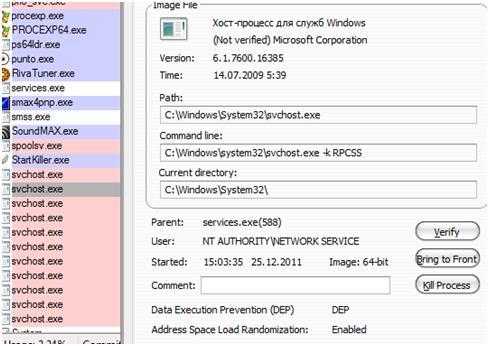
- Полная очистка диска
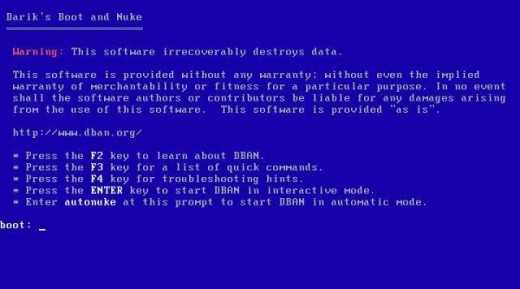
- Индексы в базах данных

- Как найти все фото на компьютере windows 10

- Windows 10 подтверждение удаления файлов
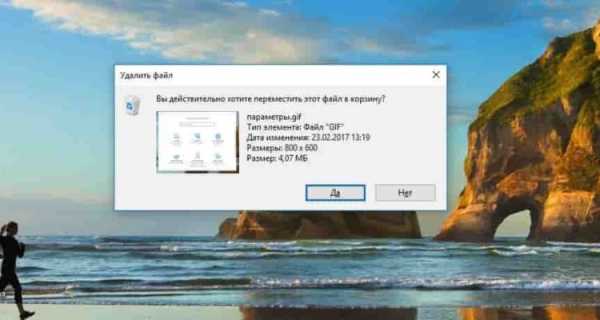
- Если не открывается флешка на компьютере что делать

- Скорость 2 интернета

- Группа вай фай состав

- Как обновить mikrotik

- Stop 0x00000016 windows 7

- Команды linux терминал

